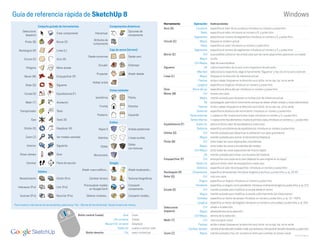
Guía rápida de herramientas y funciones básicas de SketchUp 8
- 1. Guía de referencia rápida de SketchUp 8 Windows Herramienta Operación Instrucciones Conjunto grande de herramientas Componentes dinámicos Arco (A) Curvatura especifica el valor de la curvatura: introduce un número y pulsa Intro Seleccionar Opciones de Radio especifica el radio: introduce un número y R, y pulsa Intro Crear componente Interactuar (espacio) componente Segmentos especifica el número de segmentos: introduce un número y S, y pulsa Intro Atributos de Círculo (C) Mayús bloquea en el plano actual Pintar (B) Borrar (E) componente Radio especifica el radio: introduce un número y pulsa Intro Rectángulo (R) Línea (L) Caja de arena (terreno) Segmentos especifica el número de segmentos: introduce un número y S, y pulsa Intro Borrar (E) Ctrl suaviza/alisa (utiliza en las aristas para que las caras adyacentes aparezcan curvadas) Desde contornos Desde cero Círculo (C) Arco (A) Mayús oculta Ctrl+Mayús deja de suavizar/alisar Esculpir Estampar Polígono Mano alzada Sígueme Alt utiliza el perímetro de la cara como trayectoria de extrusión Más fácil selecciona la trayectoria, elige la herramienta "Sígueme" y haz clic en la cara a extrudir Proyectar Añadir detalle Mover (M) Empujar/tirar (P) Línea (L) Mayús bloquea en la dirección de inferencia actual Flechas arriba o abajo: bloquea en la dirección azul; dcha.: en la roja; izq.: en la verde Voltear arista Rotar (Q) Sígueme Longitud especifica la longitud: introduce un número y pulsa Intro Vistas estándar Girar Altura del ojo especifica la altura del ojo: introduce un número y pulsa Intro Escala (S) Equidistancia (F) Mover (M) Ctrl mueve una copia Isométrica Planta Mayús mantén pulsada para bloquear en la dirección de inferencia actual Medir (T) Acotación Alt autoplegado (permite el movimiento aunque se deban añadir aristas y caras adicionales) Frontal Derecha Flechas arriba o abajo: bloquea en la dirección azul; dcha.: en la roja; izq.: en la verde Transportador Texto Distancia especifica la distancia del movimiento: introduce un número y pulsa Intro Posterior Izquierda Series externas n copias en fila: mueve la primera copia, introduce un número y X, y pulsa Intro Ejes Texto 3D Series internas n copias entre dos elementos: mueve la primera copia, introduce un número y /, y pulsa Intro Estilos Equidistancia (F) Doble clic aplica el último valor de equidistancia a esta cara Orbitar (O) Desplazar (H) Rayos X Aristas posteriores Distancia especifica una distancia de equidistancia: introduce un número y pulsa Intro Orbitar (O) Ctrl mantén pulsada para desactivar la orbitación con peso gravitatorio Zoom (Z) Ver modelo centrado Alambre Líneas ocultas Mayús mantén pulsada para activar la herramienta Desplazar Pintar (B) Ctrl pinta todas las caras adyacentes coincidentes Anterior Siguiente Sólido Mayús pinta todas las caras coincidentes del modelo Sólido con texturas Ctrl+Mayús pinta todas las caras adyacentes del mismo objeto Situar cámara Girar Monocromo Alt mantén pulsada para tomar una muestra del material Empujar/tirar (P) Ctrl empuja/tira una copia de la cara (dejando la cara original en su lugar) Caminar Plano de sección Google Doble clic aplica el último valor de empujar/tirar a esta cara Distancia especifica el valor de empujar/tirar: introduce un número y pulsa Intro Añadir nuevo edificio... Añadir localización... Sólidos Rectángulo (R) Dimensiones especifica dimensiones: introduce longitud y anchura, y pulsa Intro, p. ej. 20;40 Rotar (Q) Ctrl rota una copia Revestimiento Dividir (Pro) Cambiar terreno Texturas fotográficas Ángulo especifica un ángulo: introduce un número y pulsa Intro Previsualizar modelo Compartir Pendiente especifica un ángulo como pendiente: introduce inclinación:longitud y pulsa Intro, p. ej. 3:12 Intersecar (Pro) Unir (Pro) en Google Earth componente... Escala (S) Ctrl mantén pulsada para modificar la escala desde el centro Mayús mantén pulsada para modificar la escala uniformemente (sin distorsionar) Sustraer (Pro) Recortar (Pro) Obtener modelos... Compartir modelo... Cantidad especifica un factor de escala: introduce un número y pulsa Intro, p. ej. 1,5 = 150% Longitud especifica un factor de longitud: introduce un número y una unidad, y pulsa Intro, p. ej. 10m Para mostrar más barras de herramientas, selecciona "Ver > Barras de herramientas" desde la barra de menús. Seleccionar Ctrl añade a la selección (espacio) Mayús añade/elimina de la selección R Botón central (rueda) Girar Zoom L Clic-arrastrar Orbitar Ctrl+Mayús elimina de la selección Medir (T) Ctrl crea una guía nueva R Mayús+Clic-arrastrar Desplazar Flechas arriba o abajo: bloquea en la dirección azul; dcha.: en la roja; izq.: en la verde L Doble clic vuelve a centrar vista Cambiar tamaño cambia el tamaño del modelo: mide una distancia, introduce el tamaño deseado y pulsa Intro Botón derecho Clic menú contextual Zoom (Z) Mayús mantén pulsada y haz clic-arrastra el ratón para cambiar el campo visual © 2010 Google Inc.